D-Link DIR-300 B6 BEINEL

- 635
- 38
- Mrs. Willis Schoen
Soovitan teil kasutada uusi ja kõige asjakohasemaid juhiseid püsivara muutmiseks ja ruuteri seadistamiseks enneolematuks tööks koos Beeline'i pakkujaga
Käik
Cm. Samuti: ruuteri DIR-300 video seadistamine
Nii et täna räägin teile, kuidas konfigureerida D-Link Dir-300 Rev. B6 Interneti -pakkujaga töötamise eest. Eile kirjutasin juhised WiFi ruuterite D-Linki seadistamiseks, mis üldiselt sobib suurele Interneti-juurdepääsu tarnijatele, kuid Runaway analüüs pani mind erinevalt lähenema ruuteri seadistamiseks mõeldud juhiste kirjutamisele- Ma tegutsen põhimõttel: üks ruuter - üks püsivara - üks pakkuja.
1. Me ühendame oma ruuteri

Wi-fi ports d-link dir-300 nru
Ma eeldan, et olete pakendist juba Dir 300 nru n 150 eemaldanud. Ühendame Beeline'i võrgukaabli (mis oli varem ühendatud arvuti võrgutahvliga või mille paigaldajad olid just teinud) seadme tagaosas oleva pordiga - tavaliselt on sellel hall turustusvõimalus. Ühendage see ruuteri külge kinnitatud kaabli abil arvutiga - üks ots arvutivõrgukaardi pistikus, teine teie D -lingi ruuteri neljas LAN -pordis. Ühendage toiteadapter, lülitage ruuter võrku sisse.
2. PPTP või L2TP konfigureerige D-Link DIR-300 NRU B6 jaoks beeli
2.1 Esiteks, et vältida täiendavaid segajaid selle kohta, miks ruuter ei tööta, on soovitatav veenduda, et kohaliku võrgu ühenduse sätted ei tähistaks staatilisi IP -aadresse ja DNS -serveri aadressi. Selleks minge Windows XP -s Start -> Juhtpaneel -> Võrguühendused; Windows 7 -Start -> halduspaneelil -> Võrguhalduse ja üldise juurdepääsu keskus -> Valige vasakul "Adapteri parameetrid". Lisaks, sama mõlemas opsüsteemis - klõpsame paremal hiireklahvil vastavalt kohaliku võrgu aktiivsele ühendusele, klõpsake nuppu „Atribuudid” ja kontrollige IPv4 protokolli atribuute, nad peaksid vaatama järgmiselt:
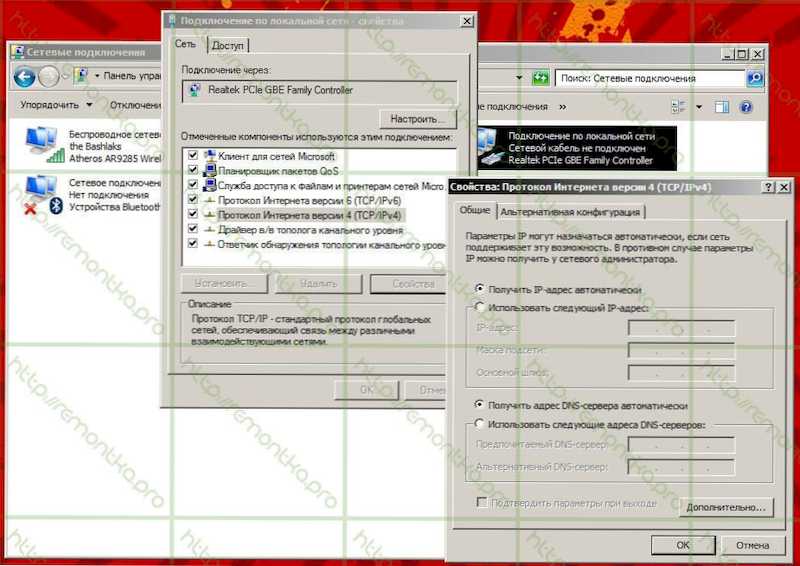
Atribuudid IPv4 (suurendamiseks klõpsake)
2.2 Kui kõik on täpselt nagu pildil, siis liigume otse ruuteri administratsiooni juurde. Selleks käivitage mis tahes Interneti -brauser (programm, millega vaatate Interneti -lehti) ja sisestage aadressiriba: 192.168.0.1, Klõpsake. Peate lehel jõudma sisselogimise ja parooliga, nende andmete sisestamise vormi ülaosas on ka teie ruuteri püsivara versioon - see DIR -300NRU Rev juhised.B6 Beeli pakkujaga töötamise eest.

Sisselogimise ja parooli taotlus dir-300nru
Mõlemas valdkonnas tutvustame: Administraator (See on selle wifi ruuteri tavaline sisselogimine ja parool, need on näidatud selle alumisel küljel oleval kleebisel. Kui nad mingil põhjusel ei mahtunud, võite proovida paroole 1234, PASSi ja Tühja parooli välja. Kui see ei aidanud, siis võib -olla muutis nad keegi. Sel juhul tilgutage ruuter tehaseseadetele, hoidke selleks tagapaneelil DIR-300 lähtestamisnuppu, laske sellel minna ja oodata umbes minut, kuni seade taaskäivitatakse. Pärast seda minge uuesti 192 -le.168.0.1 ja sisestage tavaline sisselogimine ja parool).
2.3 Kui kõik tehti õigesti, siis peame nägema järgmist rändajat:
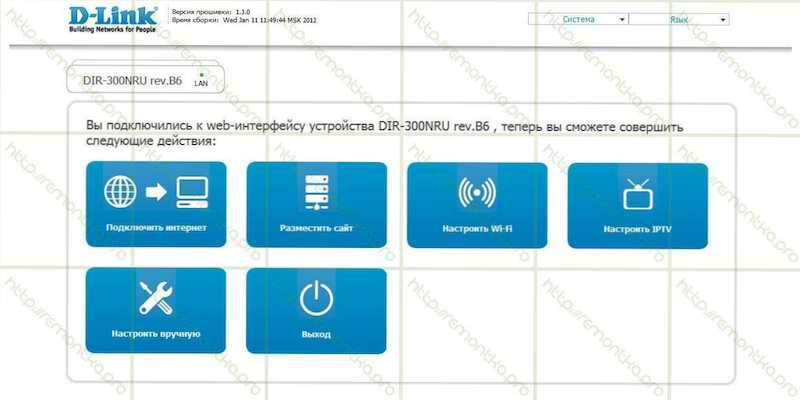
Esialgne seadistuskuva (klõpsake, kui peate suurendama)
Valige sellel ekraanil "Määra käsitsi". Ja jõuame DIR-300NRU Rev Seadete järgmisele lehele.B6: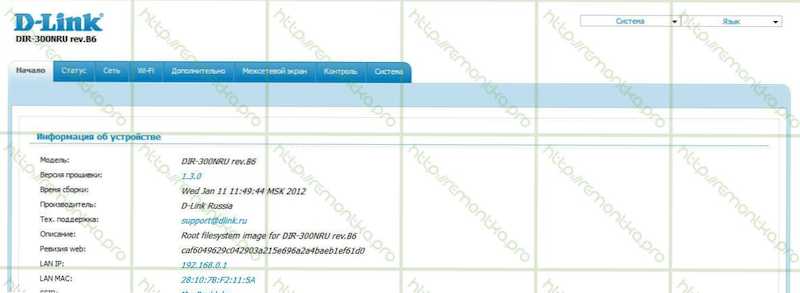
Alustage alustamist (klõpsake suurendamiseks)
Ülaosas valime vahekaardi „Võrk” ja vaata järgmist:
Wi-Fi Joater ühendid
Klõpsake julgelt nuppu „Lisa” ja liikuge ühele peamisele etapile: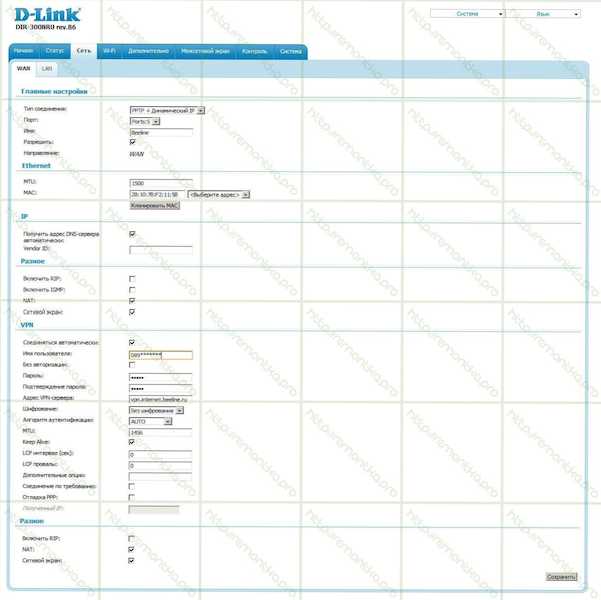
Wanl -nagistamine beeli jaoks (klõpsake täies mahus nägemiseks)
Selles aknas peate valima WAN -ühenduse tüübi. BEINE Interneti -pakkuja jaoks on saadaval kahte tüüpi: PPTP+dünaamiline IP, L2TP+dünaamiline IP. Saate valida ükskõik millise. Upd: ei. Mitte keegi, mõnes linnas töötab ainult L2TP Nende vahel pole põhimõttelist erinevust. Seaded on siiski erinevad: PPTP jaoks on VPN -serveri aadress VPN.Internet.Beine.ru (nagu pildil), L2TP - TP jaoks.Internet.Beine.ru. Sisestage Interneti -ühenduse jaoks välja antud kasutajanimi ja parool, samuti parooli kinnitus. Märgime märkeruutude "ühendage automaatselt" ja "hoia elus". Ülejäänud parameetreid ei pea muutma. Klõpsake nuppu "Salvesta".
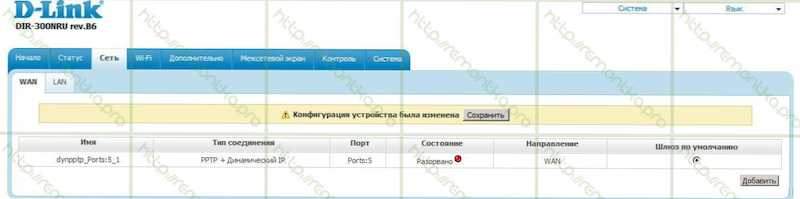
Uue ühenduse säilitamine
Klõpsake veel kord nuppu „Salvesta”, mille järel ühendus toimub automaatselt ja liikudes WiFi ruuteri vahekaardile “olekusse”, peame nägema järgmist pilti:
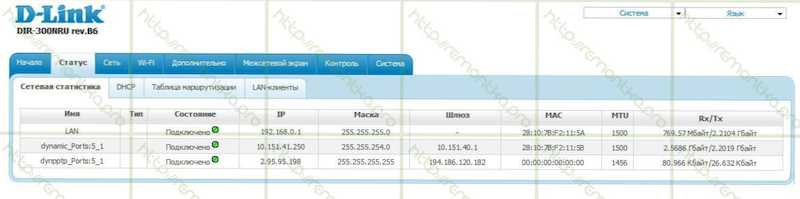
Kõik ühendused on aktiivsed
Kui teil on kõik nagu pildil, peaks Interneti -ühendus olema juba saadaval. Igaks juhuks, kui nende jaoks, kes esimest korda Wihifai ruuterid kokku puutuvad-ei pea te oma arvutis enam ühtegi ühendust kasutama (beeline, vpn-ühendus), on ruuter nüüd oma ühenduses tegelenud.
3. Seadistasime traadita wifi võrgu
Me läheme vahekaardile Wi-Fi ja vaatame: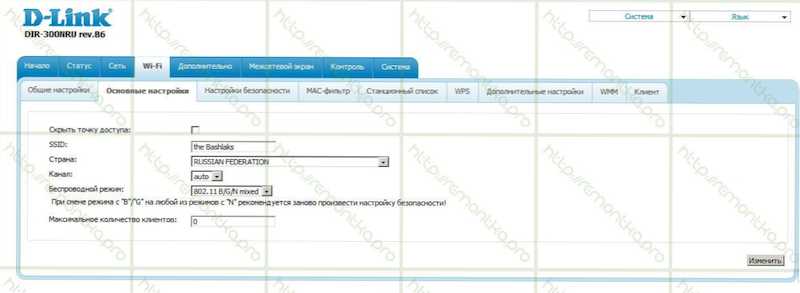
SSID -sätted
Siin määrasime pääsupunkti nime (SSID). See võib olla teie äranägemise järgi midagi. Võite seada ka muid parameetreid, kuid enamasti sobivad vaikeseaded. Pärast SSID seadistamist ja vajutatud “muutmist” läheme vahekaardile “Turvaseaded”.
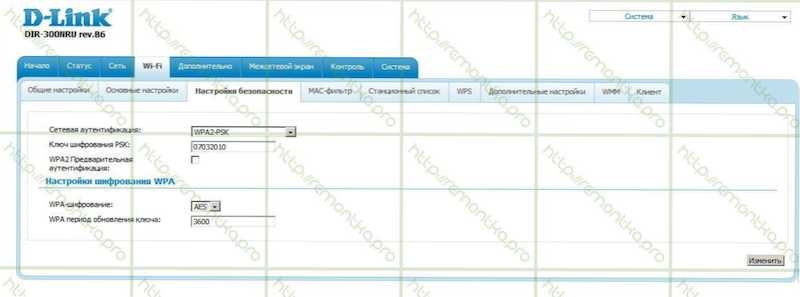
Wi-Fi ohutusseaded
Valige WPA2 -PSK autentimisrežiim (optimaalne, kui teie ülesanne ei ole lubada naabritel Internetti kasutada, vaid soovite, et teil oleks suhteliselt lühike ja meeldejääv parool) ja sisestada parool, mis koosneb vähemalt 8 tähemärgist ja mis tuleb kasutatakse arvutite ja mobiilseadmete ühendamisel traadita võrgu jaoks. Salvestame sätted.
Valmis. Saate luua loodud pääsupunkti mis tahes oma WiFi-ga varustatud seadmest ja Internetti kasutada. UPD: kui see ei tööta, proovige muuta LAN -ruuteri aadressi 192 -le.168.1.1 seadetes - võrk - LAN
Kui teil on juhtmevaba ruuteri (ruuteri) seadistamisega seotud küsimusi - võite neid kommentaarides küsida.

